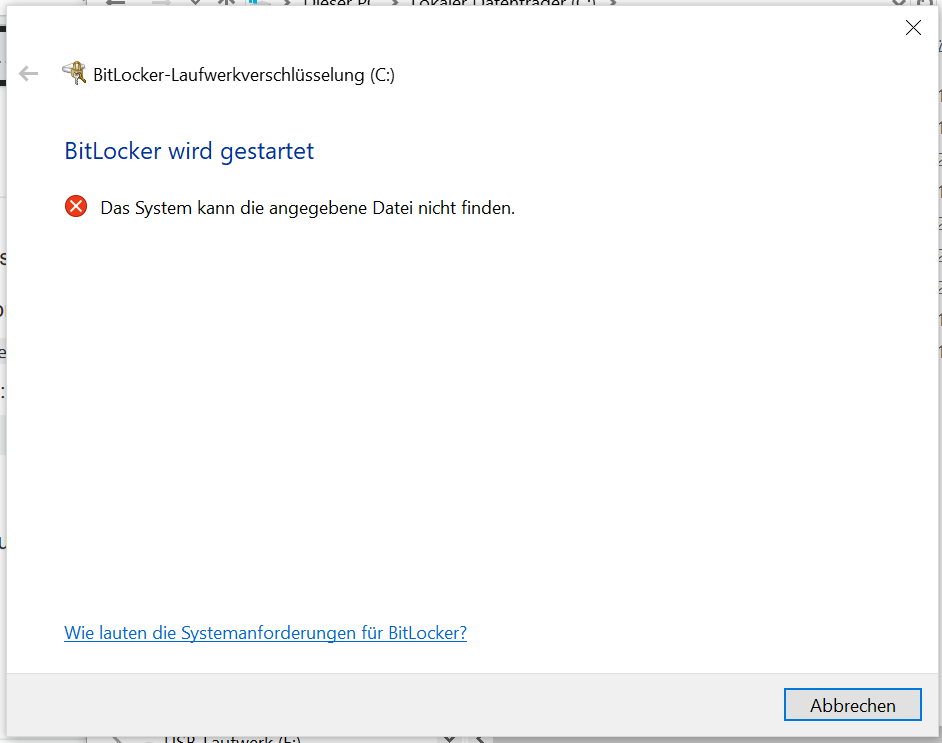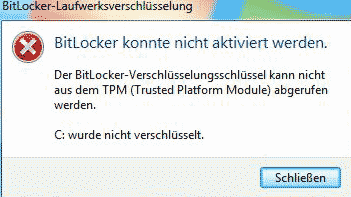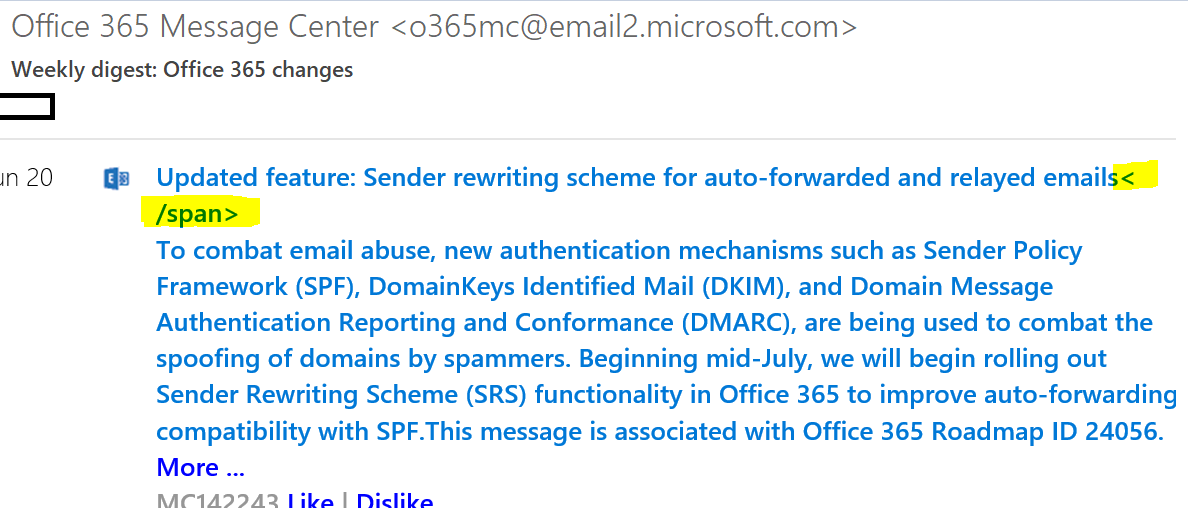Problem
Eine VM möchte sich nicht via StorageMotion nicht auf ein VVOL verschieben lassen. Im Aktivitätsprotokoll sieht man den Fehler:
Fehler beim Warten auf Daten. Fehler 195887250. Migration determined a failure by the VMX.
und/oder
Migration determined a failure by the VMX. Storage vMotion konnte die Zielfestplatte /vmfs/volumes/vvol:0000000200004004-825d720126911b58/rfc4122.16630ae1-3756-4e47-b932-cdebf5862fd7/SERVERNAME.vmdk nicht erstellen.
und/oder
Erstellen einer oder mehrerer Zielfestplatten fehlgeschlagen. Es ist ein schwerwiegender interner Fehler aufgetreten. Weitere Details finden Sie im Protokoll der virtuellen Maschine.
Spannend zu suchen ist der Fehler 195887250. Der VMKernel meint damit „VMK_MIGRATE_VMX_FAILURE“, oder in ausgeschrieben „Migration determined a failure by the VMX“.
Lösung
Der weitaus häufigste Grund ist relativ einfach: Eine der Festplatten der betroffenen Maschine hat eine größe, die nicht durch 1Mbyte teilbar ist. VVOLs können nur vielfaches von 1Mbyte allokieren, daher schlägt das anlegen der Platte fehl.
Das sieht man auch im vmware.log der betroffenen Maschine:
2018-08-06T11:50:01.264Z| worker-2161938| I125: DISKLIB-LIB_CREATE : CREATE: Creating disk backed by 'vvol' 2018-08-06T11:50:01.265Z| worker-2161938| W115: OBJLIB-VVOLOBJ : VVolObjCheckSize: Requested size (32217052160) is not an MB multiple. 2018-08-06T11:50:01.265Z| worker-2161938| W115: OBJLIB-VVOLOBJ : VVolObjDetermineSizeInMB: Requested size (32217052160) is not a MB multiple. 2018-08-06T11:50:01.265Z| worker-2161938| W115: Mirror: scsi0:0: SVMotionLocalDiskCreate: Failed to create destination disk: The requested size is not a multiple of 1MB 2018-08-06T11:50:01.265Z| worker-2161938| W115: Mirror: scsi0:0: Failed to create disk from /vmfs/volumes/.../NAME.vmdk to /vmfs/volumes/.../NAME.vmdk.
Ärgerlicherweise behauptet die VCSA stattdessen: „No space left on device“
Der zweite Fall der ich einmal untersuchen durfte, war eine „kaputte“ Netzwerkkarte. Alles lief einwandfrei, nur storage motion auf dieser Karte nicht. NIC ausgetauscht, alles wieder fertig.